有很多使用华硕笔记本win7系统的用户,想要在电脑中安装atk驱动快捷键驱动来使用一些快捷键,可是下载完成之后却不知道要安装,其实方法很简单,下面就给大家讲解一下华硕笔记本win7系统安装atk驱动快捷键驱动的方法。
windows7 - 1、首先我们从华硕官网上下载atk驱动,下载完后一般是压缩包;
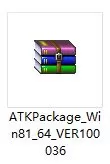
windows8 - 2、我们首先把他进行解压;
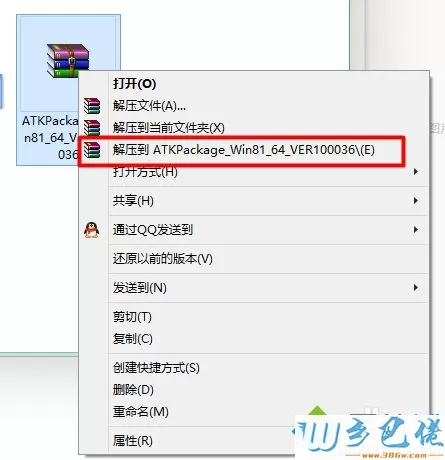
windows10 - 3、然后我们进入到解压好的文件夹,我们选择“setup.exe”我们双击打开;
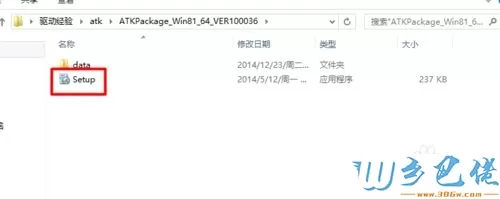
xp系统 - 4、然后就可以进入安装界面,我们选择”next“;
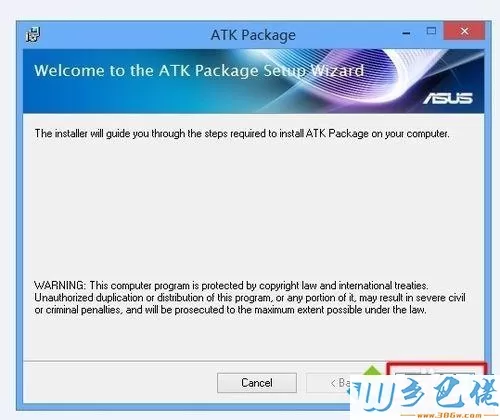
纯净版 - 5、然后会让我们选择安装路径我们默认就可以了,然后点击”next“;
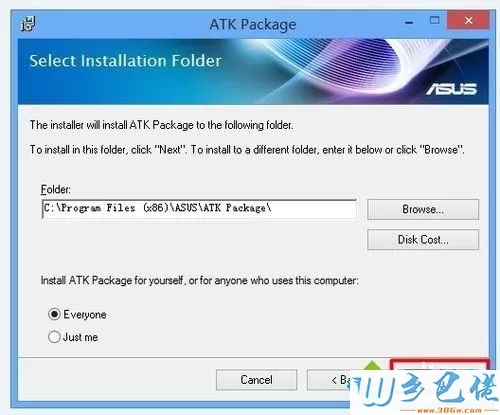
U盘系统 - 6、我们再次点击”next“确认安装;
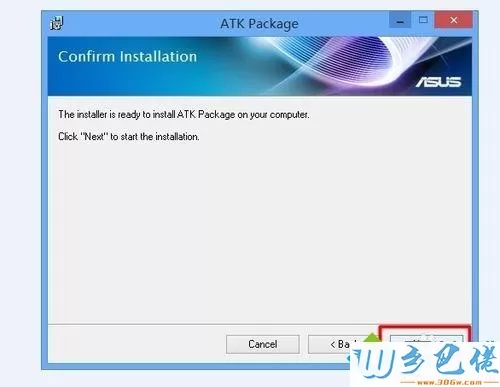
win8旗舰版 - 7、这样就可以看到安装的进度条了;
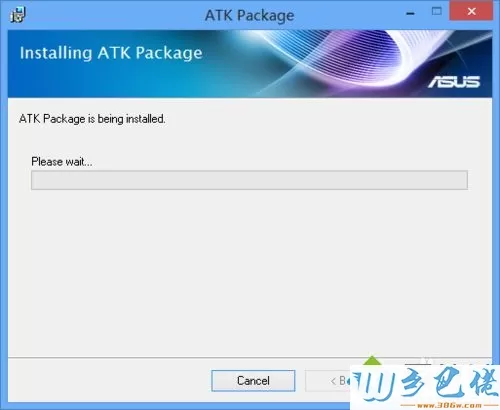
win7旗舰版 - 8、安装完后,我们点击“close”可以关闭窗口;
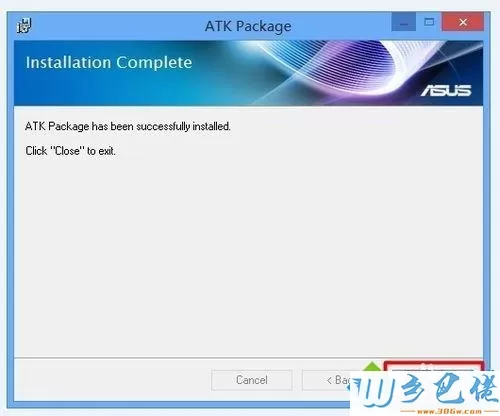
win7之家 - 9、然后会弹出让我们选择是否重启电脑,我们选择“yes”;
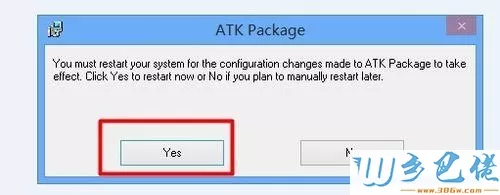
win10之家 - 10、重启电脑后我们的驱动就可以安装成功了,我们的快捷键就可以进行使用了。
以上就是关于华硕笔记本win7系统安装atk驱动快捷键驱动的方法,有需要的用户们可以参照上面的方法步骤来进行操作吧,希望本教程对大家有所帮助。


 当前位置:
当前位置: